Trong quá trình sử dụng smartphone, chắc hẳn là bạn đã từng kết nối với rất nhiều mạng Wi-Fi, chẳng hạn như ở trường, nhà hàng hay quán ăn. Không giống như máy tính, việc xem lại mật khẩu Wi-Fi trên điện thoại tương đối khó khăn, đặc biệt là với những người không rành về công nghệ.
1. WiFi Key Recovery (yêu cầu smartphone đã root)
- Bước 1: Đầu tiên, bạn hãy truy cập vào Google Play, tìm ứng dụng WiFi Key Recovery rồi nhấn Install để cài đặt.
- Bước 2: Khi hoàn tất, bạn cần cấp quyền superuser cho ứng dụng bằng cách kích vào nút Grant trong popup vừa hiện ra.

Cấp quyền truy cập cao nhất cho ứng dụng. Ảnh: MH
- Bước 3: Ứng dụng sẽ tự động liệt kê toàn bộ các mạng Wi-Fi mà bạn đã từng kết nối trước đó, đồng thời hiển thị mật khẩu ở ngay bên dưới.
- Bước 4: Để chia sẻ tên mạng và mật khẩu, bạn chỉ cần chạm vào đó rồi chọn Copy password (sao chép mật khẩu), Copy All (sao chép tất cả) và cuối cùng là Show QR Code (chia sẻ Wi-Fi theo dạng QR Code).
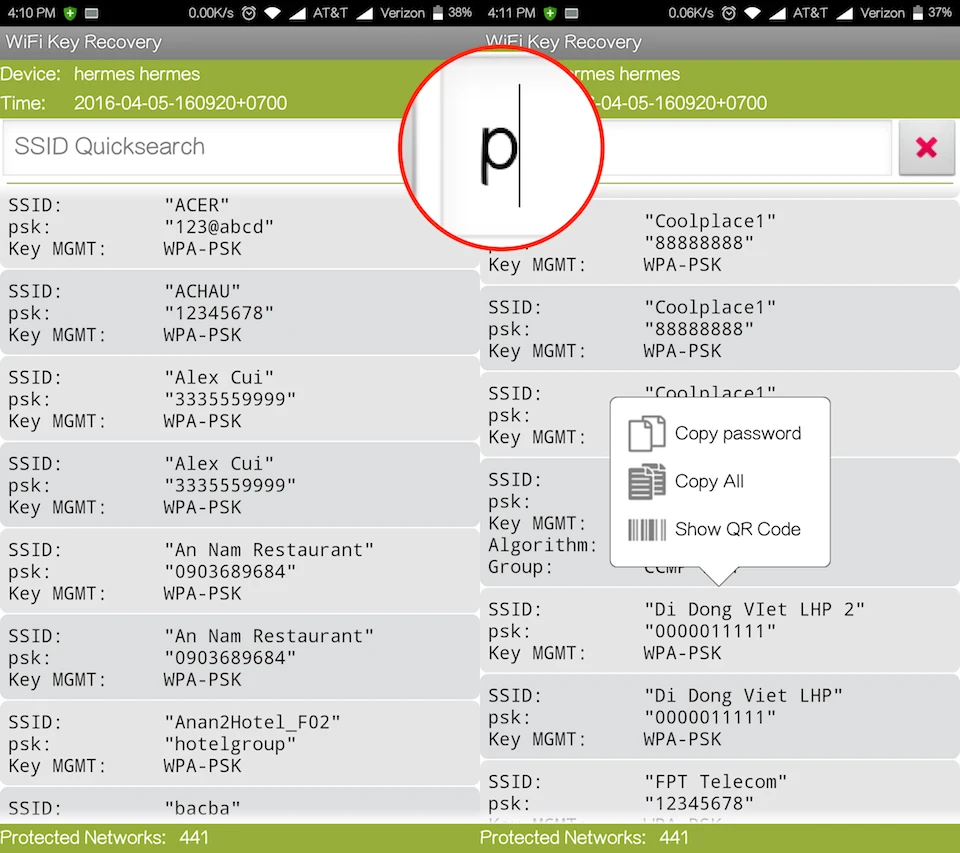
Dễ dàng tìm kiếm được mạng Wi-Fi cần xem mật khẩu. Ảnh: MH
Xem thêm:
Cách chia sẻ mật khẩu Wi-Fi bằng QR Code - Việc sử dụng QR Code để chia sẻ mật khẩu Wi-Fi sẽ giúp bạn tiết kiệm được nhiều thời gian và bảo mật hơn.
2. tWifiPasswordViewer (yêu cầu smartphone đã root)
tWifiPasswordViewer là một ứng dụng hoàn toàn thuần Việt, do lập trình viên Nguyễn Trung Tín viết. Tác giả này trước đây khá nổi tiếng với nhiều phần mềm hay cho máy tính như Lịch Vạn Niên, tFacebook, tCoolStatus…
Đầu tiên người dùng cũng cần phải cấp quyền superuser cho ứng dụng khi được yêu cầu. Giao diện của tWifiPasswordViewer khá đơn giản, nó sẽ tự động liệt kê một loạt danh sách tên các mạng Wi-Fi và mật khẩu mà bạn đã từng kết nối trước đó.
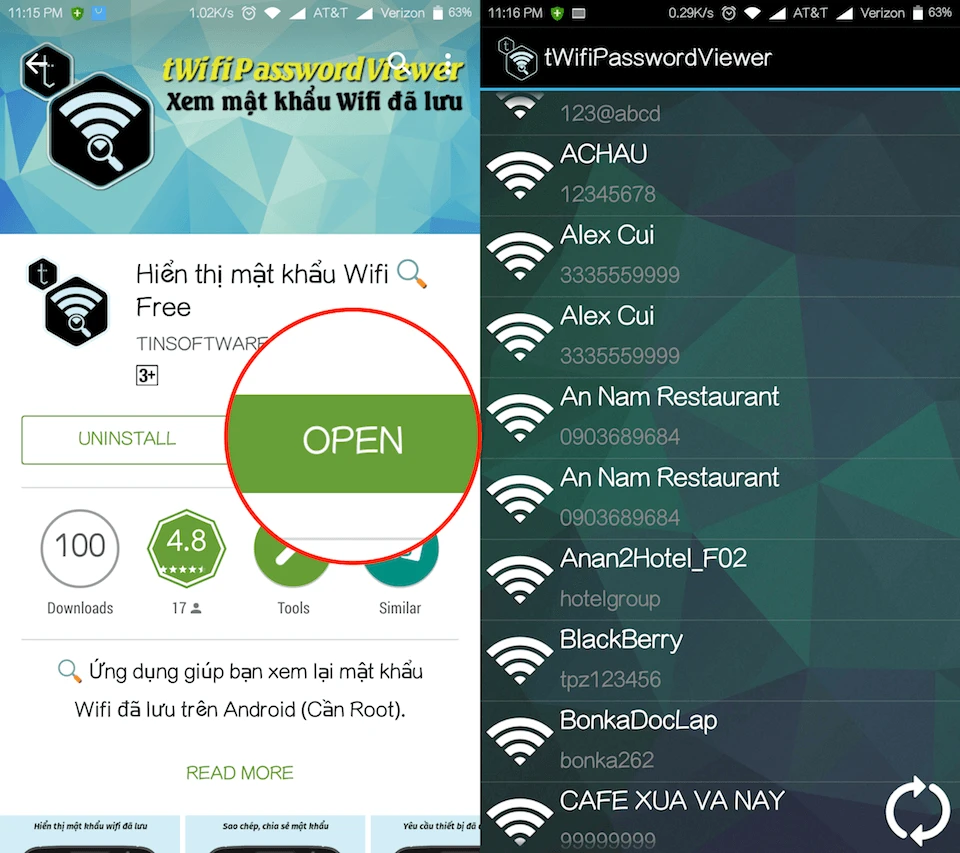
Dễ dàng xem lại mật khẩu Wi-Fi trên Android. Ảnh: MH
Người dùng chỉ cần chạm vào một mạng bất kỳ để sao chép mật khẩu hoặc chia sẻ nó cho bạn bè cùng biết.
Lưu ý, cả hai phần mềm trên đều không phải là ứng dụng hack Wi-Fi, mà nó chỉ giúp bạn xem lại mật khẩu Wi-Fi đã từng kết nối trước đó.
